Macrium Reflect'i Kullanarak Windows 10'dan Kolayca Geri Alma
Çeşitli / / February 12, 2022
eminim herkes heyecanlıdır Windows 10 yükseltmesi, özellikle olduğunda fiyat etiketi olmadan geliyor. Ancak son sürümde hala birkaç hata var ve sorunsuz bir sürüş istiyorlarsa bazı güncellemeleri beklemek gerekiyor. olanlar için Windows 10 ile uyumlu değil ve düşünmek için daha fazla zamana ihtiyacınız varsa, Windows 10'da, kullanıcının yükseltmeden sonraki bir ay içinde Windows'un önceki sürümüne geri dönebileceği bir seçenek vardır.

Ancak fark ettiğim kadarıyla, geri alma için dahili araç, onları düzeltmekten daha fazla sorun yaratıyor. Programlar başlatılamıyor, kısayollar kayboluyor, sistem dosyaları ve sürücüler çalışmıyor ve çok daha fazlası. Her iki ucun da umut verici görünmediği bir köprüde asılı kaldınız.

Ancak endişelenmeyin, henüz Windows 10'a yükseltmediyseniz sizi koruduk. kullanma Macrium Yansıtmak Windows sistem sürücünüzün görüntüsünü yakalayabilir ve Windows 10 güncellemesini beğenmediyseniz, söz konusu görüntüye geri yükleyebilirsiniz. Her şey aynı olacak ve Windows'unuzu yükselttiğinize dair hiçbir iz kalmayacak.
Başlamadan Önce Dikkat Edilmesi Gerekenler
- Bu yedekleme, bilgisayarınızı Windows 10'a yükseltmeden önce yapılmalıdır. Windows 7 ve üzeri sürümlerde çalışır.
- Yedeklemenin boyutu, tüm sistem sürücüsünün bir ayna görüntüsünü oluşturmayı gerektirdiğinden çok büyük olacaktır. Mantıksal sürücülerinizde yeterli alan varsa, bu harika. Ancak seçenek mevcutsa, harici bir sabit sürücü kullanmanız şiddetle tavsiye edilir.
- yap sistem sürücünüzün kapsamlı temizliği. Tüm geçici ve gereksiz dosyaları silin. Çalıştırmak IObit Kaldırıcı ve kullanmadığınız ve sabit sürücüde yer kaplayan herhangi bir programı kaldırın. Bu sadece yedekleme boyutunu küçültmek içindir.
- Ayrıca kurtarma ortamını oluşturmak için minimum 2 GB'lik bir USB sürücüsüne ihtiyacınız olacak.
Her şey yerine oturduğunda, yedekleme işlemine başlamak için Macrium Reflect'i kurmanın zamanı geldi. Macrium Reflect kişisel kullanım için ücretsizdir ve uygulamayı yüklerken ücretsiz bir anahtar alacaksınız. Bunu yapmak için internete bağlı olmanız gerekir. Yükleyici, Windows PE'yi yaklaşık 500 MB boyutunda ek dosyalar olarak indirecektir.
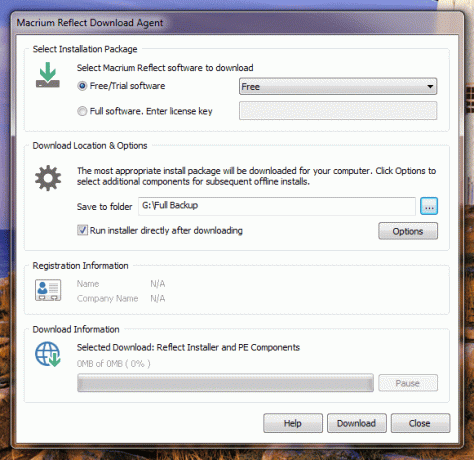
İndirme işlemi tamamlandığında ve yükleyici başlatıldığında, yükleme anahtarınız otomatik olarak etkinleştirilecektir. Kurulumu tamamlamak için ekrandaki talimatları izleyin.
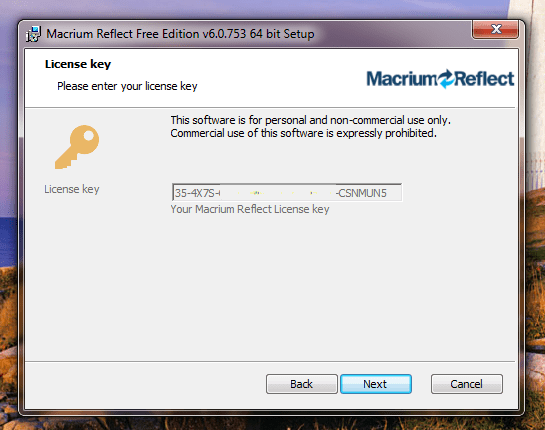
Kurtarma Medyası Oluşturma
Üzerine oturduğu dalı kesilemez. Aslında biri olabilir ama sonuçların ne olacağını hepimiz biliyoruz. Aynı şey Windows'u geri almak için de geçerli. Sistem sürücüsü tüm sistem klasörleriyle birlikte kilitlendiğinden, Windows 10 çalışırken Windows'un önceki sürümleri geri yüklenemez. Bu nedenle, güncellemeleri geri alabileceğimiz bir platform oluşturmak için, Macrium Reflect'i başlatabileceğimiz ve çalıştırabileceğimiz bir kurtarma ortamı oluşturmamız gerekiyor.
Programda, üzerine tıklayın Diğer görevler ve seçin Kurtarma Medyası Oluşturun. USB sürücüsünü sisteme taktığınızdan emin olun.
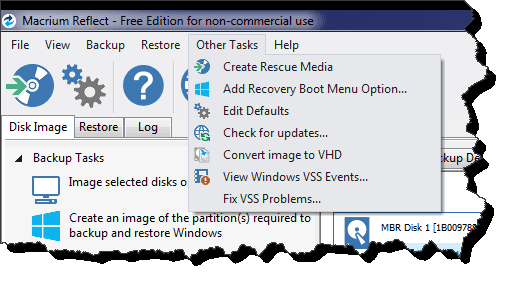
Medya oluşturma sihirbazı kendini açıklayıcıdır. Windows sürümünüzü otomatik olarak algılar ve en uygun Windows PE kurtarma diskini oluşturur. Örneğin, gördüğünüz gibi Windows PE 3.1'in Windows 7 çekirdeği için en uygun olduğunu gösteriyor.
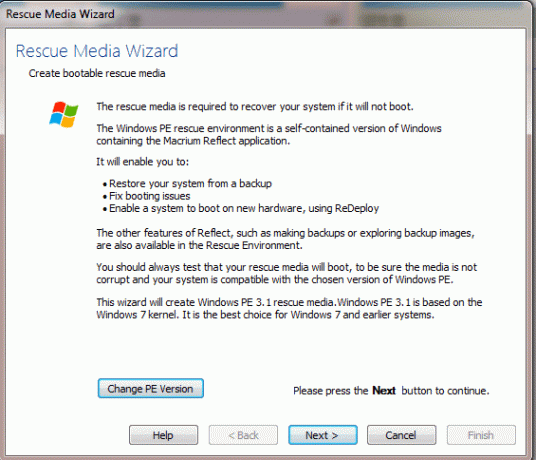
Tıklamak Sonraki, seç Windows mimarisi Windows 32 veya 64 bit sürümü için. Son olarak USB sürücüsünü seçin ve işlemi tamamlayın. Kurtarma medyası sizin için kısa sürede oluşturulacaktır. Macrium Reflect'i kurarken onları görmezden geldiyseniz, Windows PE dosyalarının indirilmesi biraz zaman alabilir.
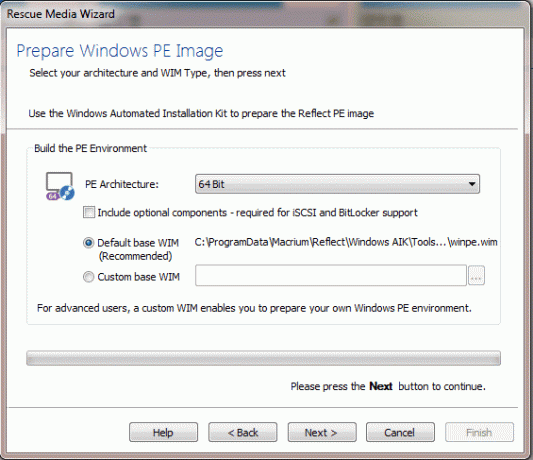
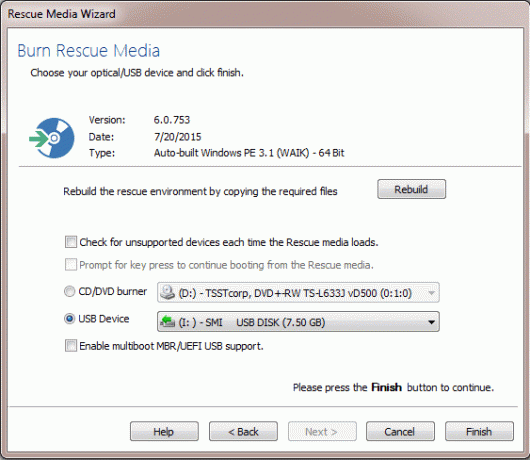
Windows Bölümünün Görüntüsünü Oluşturma
Kurtarma medyasını oluşturduktan sonra hazır olduğunuzu düşündüğünüzde seçeneğe tıklayın. Windows'u yedeklemek ve geri yüklemek için gereken bölümlerin bir görüntüsünü oluşturun
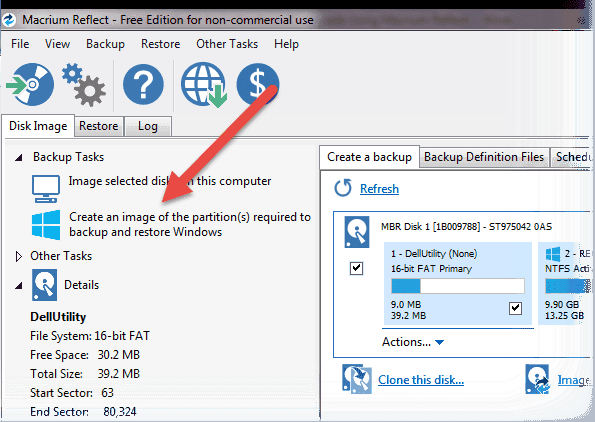
Yeni bir pencere açılacak ve Macrium Reflect'in tam Windows geri yüklemesi için gerekli olacağını düşündüğü gerekli bölümler önceden seçilecektir. Burada, etkilenebileceğini düşündüğünüz ek sürücüleri dahil etmeyi seçebilirsiniz. Örneğin, varsayılan sistem bölümü yerine mantıksal bir sürücüye program ve uygulama yükleme alışkanlığınız varsa, onu yedekleme listesine eklemek isteyebilirsiniz.
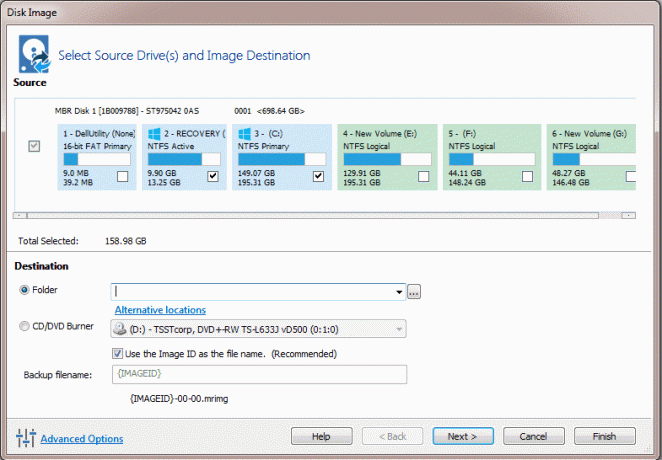
Not: Ek sürücüler ekleyerek eklenebilir. Ancak, Macrium Reflect'in yedeklemek için önceden seçtiklerini hariç tutmayın. Bunlar gerekli sistem sürücüleridir ve tek bir varlık olarak yedeklenmeleri ve geri yüklenmeleri gerekir.
Son olarak yedeklemenin konumunu seçin. Daha önce de belirttiğim gibi, sistem üzerinde mantıksal bir sürücü iyi olacaktır. Harici bir sabit sürücüye yedekleme seçeneği varsa, bunun için gidebilirsiniz. Konumu seçin ve yedekleme dosyasına bir ad verin.
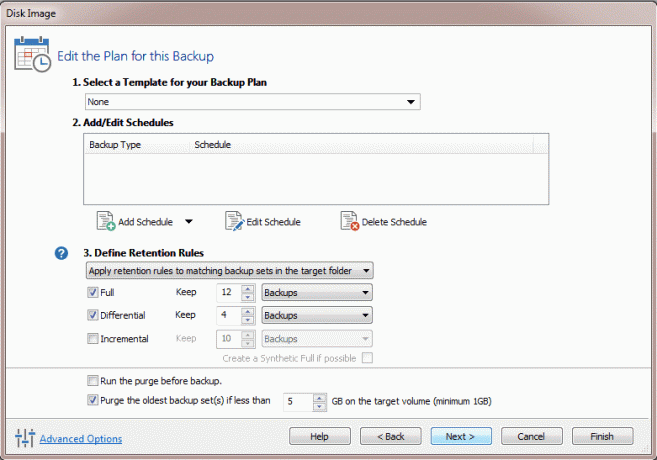
Uygulamanın soracağı son şey, yedekleme kuralını zamanlamak isteyip istemediğinizdir. Tam teşekküllü bir kerelik yedekleme yapacağımız için sayfayı görmezden gelin. Son olarak, yedeklemeyi başlatın ve tamamlanana kadar bilgisayarınızı boşta bırakın. Yedeklemenin boyutuna bağlı olarak, yedeğin oluşturulması 30 dakikadan 2 saate kadar sürebilir. Yedekleme tamamlandıktan sonra, dosyaları belirtilen yerde bulacaksınız.
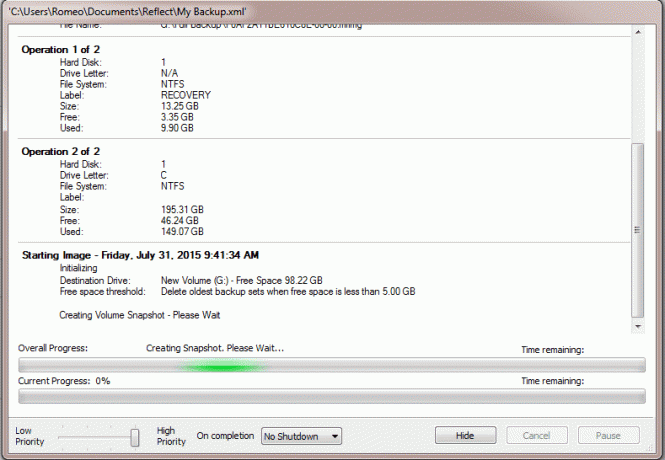
Görüntüyü Geri Yükleme
Bilgisayarı önceki Windows sürümüne geri yüklemek için kılavuzun başında oluşturulan kurtarma ortamını kullanarak önyükleme yapmanız gerekecektir. BIOS yüklendiğinde önyükleme ortamı olarak USB sürücüsünü seçin. Bilgisayarınızda yüklü olan BIOS sürümüne bağlı olarak tuşlar F2, F10 veya Sil olabilir. İçeri girdikten sonra, geri yükleme sekmesine gidin ve yedeklediğiniz görüntüyü geri yükleyin.
Geri alma işlemi başladıktan sonra geri alınamayacağı için adımın ekran görüntüsü yok. Arada kesintiye uğrarsa, sisteminizi önyüklenemez halde bırakabilir. Ama merak etmeyin, şüpheleriniz varsa forumumuzda sorabilirsiniz.
Çözüm
Windows 10'a yükseltmeden önce mevcut Windows kurulumunuzu bu şekilde yedekleyebilirsiniz. İşlem, Windows 10'da bulunan yerleşik seçeneğe kıyasla sıkıcıdır. Ancak ikincisi, Macrium Reflect ile karşılaştırıldığında güvenilir değildir.
Son güncelleme 02 Şubat 2022
Yukarıdaki makale, Guiding Tech'i desteklemeye yardımcı olan bağlı kuruluş bağlantıları içerebilir. Ancak, editoryal bütünlüğümüzü etkilemez. İçerik tarafsız ve özgün kalır.



